WPS中的郵件合并功能,可以實現批量按指定格式生成多份郵件格式的標簽,從而大家節省我們的勞力。該功能特別適合打印準考證、成績單以及批量發送郵件等場所。下面就一起來看一下該功能的具體使用方法。
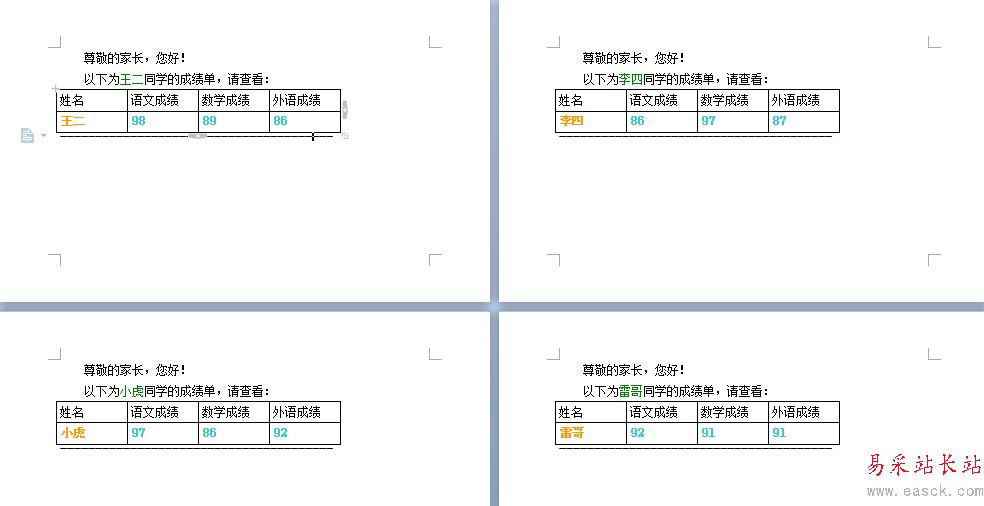
1、首先我們利用WPS表格創建原始數據,通常以二維表格的形式將數據進行組織。其中一種效果如圖:
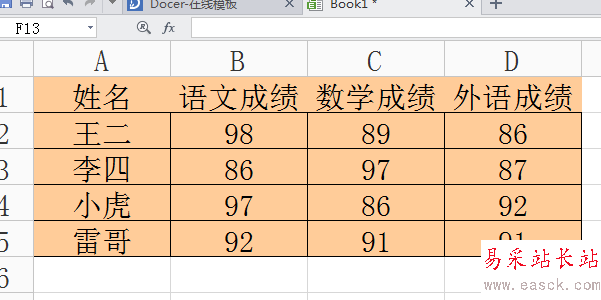
2、打開WPS,切換至“引用”選項卡,點擊“郵件合并”按鈕,此時就會顯示“郵件合并”工具欄。
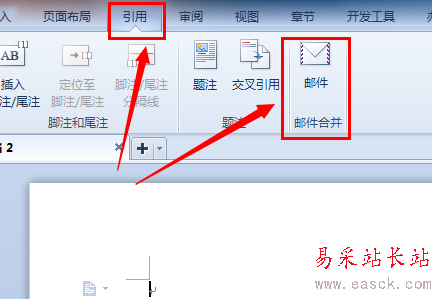
3、接下來點擊“打開數據源”按鈕。
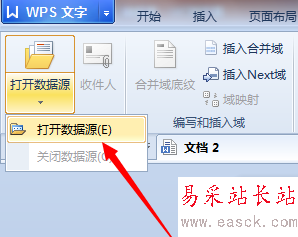
4、從打開對話框中選擇已創建的WPS表格數據,同時選中數據所在的工作表,并點擊“確定”完成數據的導入操作。
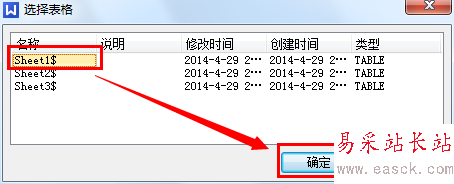
5、接下來,制作一種通用的頁面樣式,如圖所示:

6、確保當前記錄為“1”,然后將光標定位于相當位置,點擊“插入域”按鈕,從彈出的窗口中選擇相應的字段,點擊“插入”按鈕。
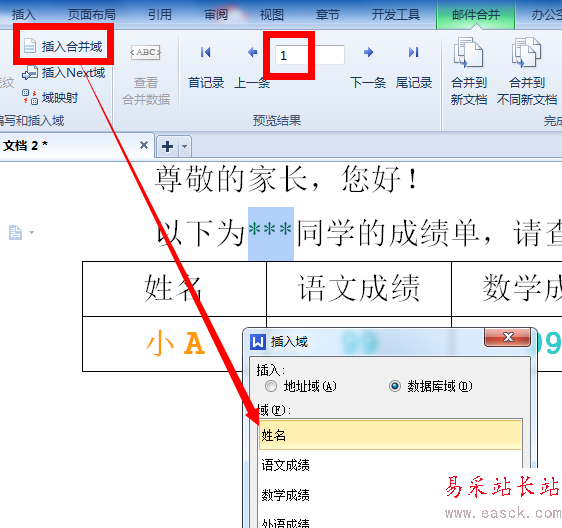
7、最終插入完一條記錄的情況如下:
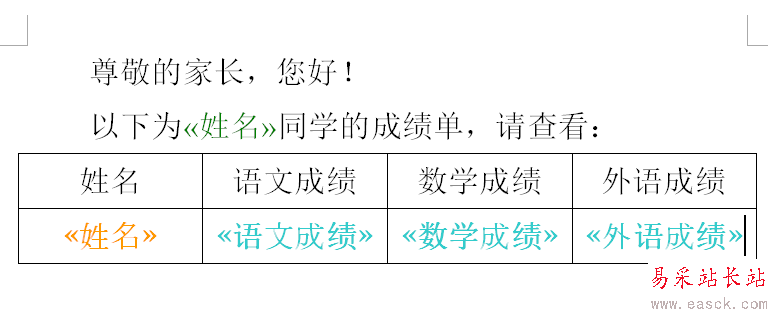
8、然后我們需要輸入一個“Next域”,該域用于設置一頁中所包含的郵件項即表格的多少。通過在文檔的最后面插入“Next域”。如圖:
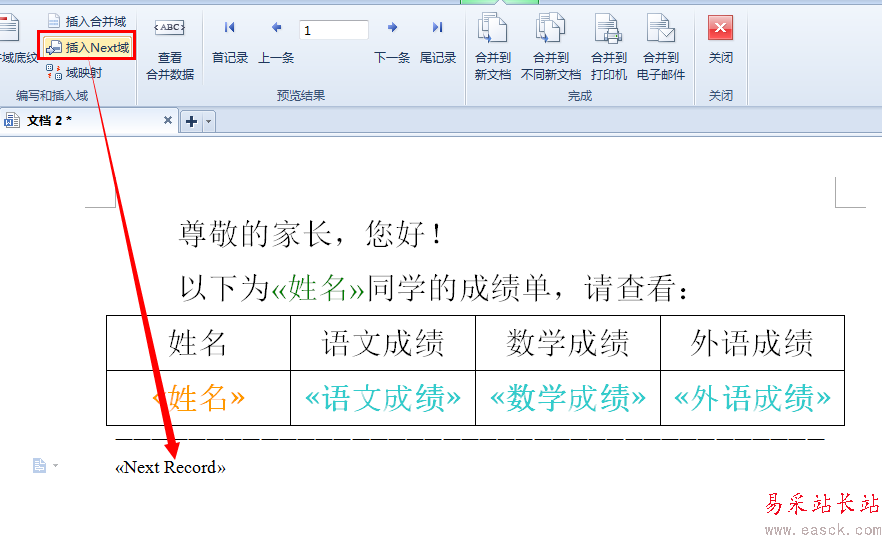
9、點擊“查看合并域”按鈕,即可預覽效果。
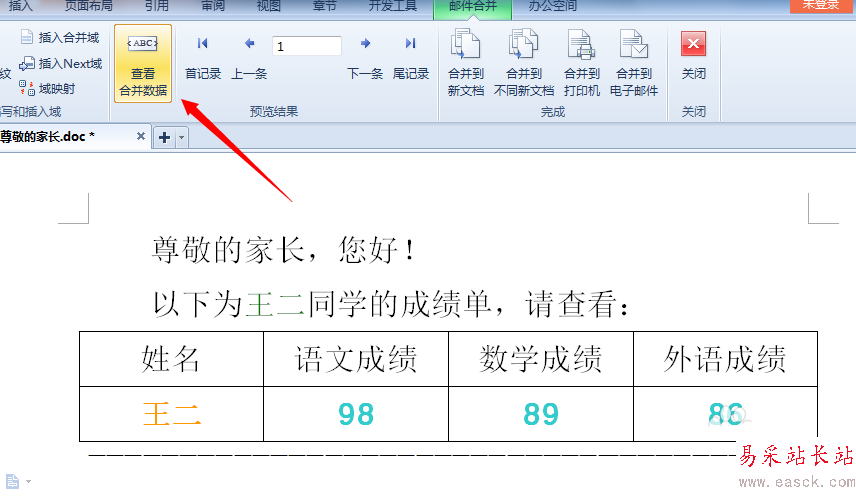
10、最后點擊“合并到新文檔”,并在彈出的窗口中點擊“確定”按鈕即可看到最終效果。

相關推薦:
WPS表格對合并后該怎么計算?
wps怎么快速將多個文檔進行合并?
wps表格怎么合并或者拆分單元格?
新聞熱點
疑難解答